バックステージの説明
Renoise.com のメニューの "Backstage" をクリックするとログイン画面が表示されます。
(または http://backstage.renoise.com/ を直接開く)
ログイン
ライセンス登録完了後にRenoise Teamから送られてくる "Renoise Registration" という件名のメールに Username と Password が記載されているので、初回ログインにはこれらのパスワードを使います。
パスワードはログイン後に変更出来ますので、もう少し覚えやすいものに変えておいた方がいいかもしれません。
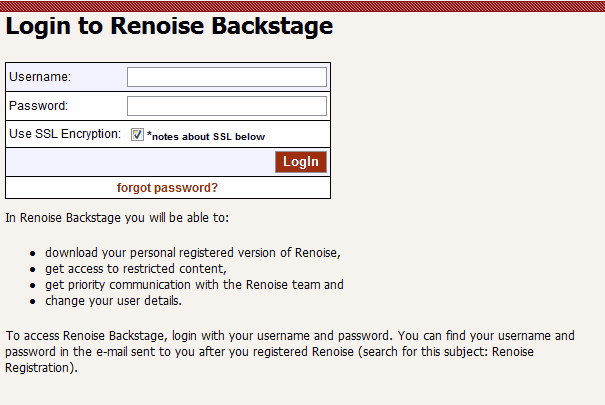
パスワード欄の下にある "SSL" というのはプライバシーに関わる情報を暗号化して送信する技術です。
ログイン時にはSSLをオンにする事が強く推奨されています。
ただし Renoise.com に SSL 接続をするとセキュリティ関連の警告メッセージが表示される場合があるそうです。
メイン画面
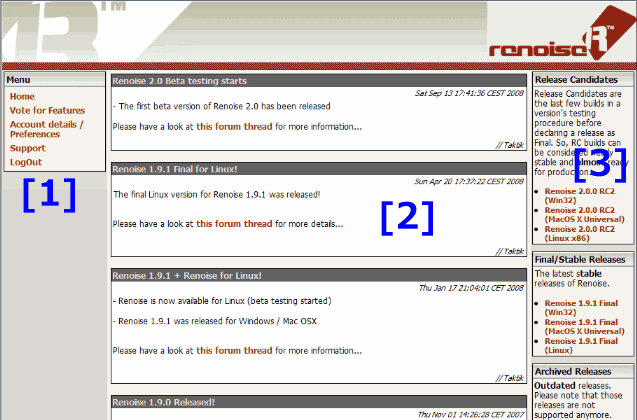
ログインに成功すると上図のような画面が表示されます。[3]のダウンロード・リンクからレジスト版をダウンロード出来ます。
[1]・・・メニュー
Home
メイン画面の事です。
Vote for Features
今後の開発の指針となる投票欄です。この投票はバージョンアップ毎に行われるわけではなく、開発の大きな節目に開催されます。
この投票で要望の多かった機能が重視されますので、あなたが欲しい機能に投票してください。
Account details / Preferences
あなたのアカウント情報が表示されます。ここでメールアドレスやパスワードを変更出来ます。
もしメールアドレスだけ変更したい場合は、パスワード欄は空欄のままで Update ボタンを押してください。
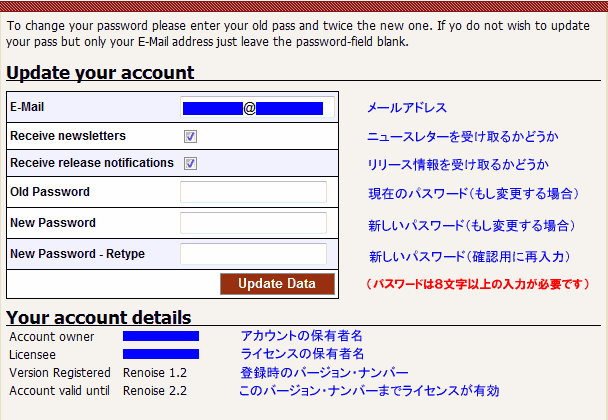
Support
Renoiseチーム・メンバーに質問メールを送信出来ます(英語でしか通じませんが)。
ここから送られるメールは「レジスト・ユーザーからの質問」だという事がわかるようになっているので、優先的にサポートを受けられます。
LogOut
ログアウトします。
[2]・・・リリース情報
ここには最新のリリース情報が表示されます。
[3]・・・Renoise レジスト版のダウンロード・リンク
ここから Renoise レジスト版をダウンロードします。
Final / Stable Releases
"Renoise 2.x.x Final" と表示されているのが正式リリース版です。
Release Candidates
"Renoise 2.x.x RC1" という風に表示されているのはリリース準備版です。ほぼバグ修正が終わって、正式リリースの為の最終チェックをする段階です。
Beta Releases
"Renoise 2.x.x Beta1" という風に表示されているのはベータ版です。
これはRenoiseチーム内での新機能テスト(アルファ版)を終えた段階でレジスト・ユーザーだけに公開されるテスト版です。
新機能をいち早く楽しめますが、まだまだ不安定要素を含んでいますので曲ファイルのバックアップはこまめに行ってください。
バグを見つけたらフォーラムに報告をお願いします。
Sample Kits
レジスト・ユーザー向けのサンプル・パックがダウンロード出来ます。
Archived releases
これらは過去のバージョンです。
ファイルのダウンロード
ダウンロード・リンクをクリックすると使用条件同意書が表示されます。
Renoiseのレジスト版をダウンロードした時点でこのライセンス契約に同意した事になるので、内容を十分理解しておいてください。
一通り目を通したら [I AGREE](同意する)ボタンを押します。
するとダウンロード・ページが表示され、自動的にダウンロード・プロセスが始まります。
プロセスに多少時間がかかるので10〜20秒ぐらい待ってください。
ブラウザのセキュリティ・ブロックが作動する場合は手動で解除してください。
ダウンロードにはブラウザの Java Script が有効になっている必要があります。
また外部ダウンロード・マネージャーが動作している場合は、それをオフにしないとダウンロード出来ません。
 もしP2P系のファイル共有ソフトをお使いの場合は、登録済みのRenoiseが他人に共有されてしまわないように十分注意してください。
たとえ故意ではなくても、あなたのレジスト版が共有されているのが発見されると、そのライセンスは剥奪されてしまいます。
再登録は可能ですが無駄な出費になってしまいます。
もしP2P系のファイル共有ソフトをお使いの場合は、登録済みのRenoiseが他人に共有されてしまわないように十分注意してください。
たとえ故意ではなくても、あなたのレジスト版が共有されているのが発見されると、そのライセンスは剥奪されてしまいます。
再登録は可能ですが無駄な出費になってしまいます。
ライセンスの更新について
メニューの Account details / Preferences ページを開くとアカウント情報の下にアップグレード方法が書いてあります。
Renoiseのライセンスは1.0のバージョン・アップ期間有効です。V2.0で購入すればV3.0まで有効になり、V3.1リリース時には更新が必要です。
- アップグレード価格は通常版の20%オフです。
- アップグレードすると、今までのアカウント情報がそのまま使えます。
- もし誰かがあなたの為にアップグレード権を購入してくれる場合、ページの一番下の "Upgrade your license here" というボタンのリンク・アドレスをその人に伝えてください。
また、Renoiseのスプラッシュ・スクリーンに表示される名前を変更したい場合はサポートまでメールで連絡してください。
アップグレード権は必ずそのページの一番下のボタンのリンク先から購入してください。普通のオーダーページから購入すると20%オフになりません。
トップへ戻る

